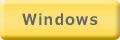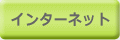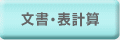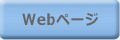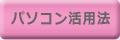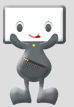キーの認識を遅くするフィルタキー機能
キーボードから文字を入力するときに、キーを長く押しすぎてしまうと同じ文字が連続して入力されてしまいます。フィルタキー機能を使用すると、繰り返し入力されたキーを無視したり、キー入力の認識速度を変更したりすることができます。
次の方法でフィルターキーの設定と解除を行います。
フィルタキー機能を使用するには
Windows7の場合
- 画面左下の[スタート]ボタンをクリックし[コントロールパネル]−[コンピューターの簡単操作センター]をクリックします。
- 「コンピューターの簡単操作センター」画面が表示されるので、「キーボードを使いやすくします」をクリックします。
- 「キーボードを使いやすくします」という画面が表示されます。「入力しやすくします」の「フィルタキー機能を有効にします」のチェックボックスをオンにします。
- 画面右下の通知領域にフィルタキーの時計のアイコンが表示されます。
入力の間隔や速度などを変更するには、4 の手順で「フィルターキー機能のセットアップ」をクリックします。
フィルタキー機能を使用するには
WindowsVistaの場合
- 画面左下の[スタート]ボタンをクリックし[コントロールパネル]を選択します。
- [コントロールパネル]画面が表示されます。「コンピューターの簡単操作センター」を開きます。
- 「コンピューターの簡単操作センター」画面が表示されるので、「キーボードを使いやすくします」をクリックします。
- 「キーボードを使いやすくします」という画面が表示されます。「入力しやすくします」の「フィルタキー機能を有効にします」のチェックボックスをオンにします。
- 画面右下の通知領域にフィルタキーの時計のアイコンが表示されます。
入力の間隔や速度などを変更するには、4 の手順で「フィルターキー機能のセットアップ」をクリックします。
フィルタキー機能を使用するには
WindowsXPの場合
- 画面左下の[スタート]ボタンをクリックし[コントロールパネル]を選択します。
- [コントロールパネル]画面が表示されます。「ユーザー補助のオプション」をクリックします。次の画面でも「ユーザー補助のオプション」をクリックします。
- [ユーザー補助のオプション]画面が表示されます。[キーボード]タブが開いていることを確認し、「フィルタキー機能を使う」のチェックボックスをオンにします。フィルタキーを解除する場合は、「フィルタキー機能を使う」をオフにして 8 の手順へ進んでください。
- 「フィルタキー機能を使う」の右側の[設定]ボタンをクリックします。
- [フィルタキー機能の設定]画面が表示されます。「繰り返し入力されたキーは無視する」または「速いキー入力は無視して、リピートの間隔を長くする」のどちらかのラジオボタンを選択します。
- 「繰り返し入力されたキーは無視する」または「速いキー入力は無視して、リピートの間隔を長くする」の右側にある[設定]ボタンをクリックします。[フィルタキー機能の詳細設定]画面が表示されます。入力の間隔を変更するオプションメニューをクリックし、秒数を選択します。[動作テスト]のボックスを使って入力の間隔をテストすることができます。
- 変更後、[OK]ボタンをクリックします。
- [ユーザー補助のオプション]画面に戻ります。[適用]ボタンをクリックし、[OK]ボタンをクリックします。
- 画面右下のタスクトレイに時計のアイコンが表示されます。
フィルタキー機能を使用するには
Windows98/2000の場合
- 画面左下の[スタート]ボタンをクリックし[設定]−[コントロールパネル]を選択します。
- [コントロールパネル]が表示されます。「ユーザー補助のオプション」をダブルクリックします[ユーザー補助のオプション]画面が表示されます。[キーボード]タブが開いていることを確認し、「フィルタキー機能を使う」のチェックボックスをオンにします。フィルタキーを解除する場合は、「フィルタキー機能を使う」をオフにして 7 の手順へ進んでください。
- 「フィルタキー機能を使う」の右側の[設定]ボタンをクリックします。
- [フィルタキー機能の設定]画面が表示されます。「繰り返し入力されたキーは無視する」または「速いキー入力は無視して、リピートの間隔を長くする」のどちらかのラジオボタンを選択します。
- 「繰り返し入力されたキーは無視する」または「速いキー入力は無視して、リピートの間隔を長くする」の右側にある[設定]ボタンをクリックします、[フィルタキー機能の詳細設定]画面が表示されるので、表示の間隔などを調整します。[動作テスト]のボックスを使って入力の間隔をテストすることができます。
- 変更後、[OK]ボタンをクリックします。
- [ユーザー補助のオプション]画面に戻ります。[適用]ボタンをクリックし、[OK]ボタンをクリックします。
- 画面右下のタスクトレイに時計のアイコンが表示されます。
- トラブル解決法 -


- なんとなくPINでサインインしてるけど (2018/08/28)
- 画面がくるくると煩わしい! (2018/08/22)
- 文書の余白が消えた!!! (2018/08/20)
- 申込書の切り取り線ってどうやって入れる? (2018/08/17)
- パソコンがタブレットみたいだよ! (2018/06/18)
- 一瞬でサンプル文章を入力する☆彡 (2017/10/16)
- タスクバーに日付が表示されない (2017/08/04)

 IMEツールバー(言語バー)が消えた
IMEツールバー(言語バー)が消えた
 ファイル名が青い文字になった
ファイル名が青い文字になった
 ボリュームコントロールが開かない
ボリュームコントロールが開かない
 IMEツールバー(言語バー)の各部分の名前と機能は?
IMEツールバー(言語バー)の各部分の名前と機能は?
 IMEツールバー(IME2007・言語バー)の各部分の名前と機能は?
IMEツールバー(IME2007・言語バー)の各部分の名前と機能は?

パソコントラブル解決法を検索




<PR> 信州中野情報サイト
- 手作り惣菜と旬の食材で食卓を応援します。生鮮品と惣菜のプロフェッショナル。
- -新鮮屋オタギリ
- 自社施工で低コストの新築住宅・リフォーム・不動産。
- -有限会社高橋住建
- 中古建設機械の販売・買取・レンタル・修理・メンテナンス。
- -有限会社北信建機サービス
- 朗読の基礎や話し方を学びませんか?朗読検定認定教室
- -朗読教室アトリエA&R
- なかのバラまつりのイベント情報&一本木公園バラの会の活動のご案内
- -なかのバラまつり
- 長野県北信地方の話題がいっぱい!
- -テレビ北信
- バラ酒でほんわか薔薇のお酒はいかが?バラの甘い幸福感
- -天領誉酒造株式会社
- 献立は決まった?美味しくて簡単!レパートリーが広がるきのこレシピ!
- -信州ハーツ
- 働く方の安全と健康を守り技術向上を図るためのお手伝い
- -中野労働基準協会